今回、SSD730を使用する機会を頂いたので、どうせなら限りなく無音に近く、
色々な邪魔の入らない環境で音楽を聴こうというのをテーマにレビューします。
☆SSDを使う利点。
単純にHDDは物理的記憶媒体なので駆動するためにはモーターが必要だったり
ディスク自体が回転しているので、駆動音だったりだとか振動だったりだとかが
音楽を再生するのに邪魔になったりする場合がある(らしい)ので、その辺りを
モーターもなく駆動する時に無駄な音もせず、更にデータへのアクセスも早く
ストレスのないSSDを使うことによって改善してみようという狙いです。
なので、今回はPCも無音のRaspberry Piを使って音楽サーバーを
構築してみようと思います。
SSD730を外付けドライブにする。
まず、SSD730を外付けケースに収納して外付けドライブにします。
今回使用する外付けケースはこちら。
オールアルミハウジングで通気性もよくUSB3.0やほぼ必要になりそうな規格に
対応していて安価だったのと、デザインも気に入ったのでこれに決めました。
まず、基板を取り出しSSD730を取り付けます。
こんな感じで取り付けて・・・・・・
ケースに戻してネジで止めたら完成です。
折角なんでスッテカーも貼っちゃいました(笑)
簡単(^O^)
これで外付けSSDの完成です。
この後PCでフォーマットして音楽データを取り込みます。
使用する環境に併せて一度フォーマットしときましょう(^^)
外付けでも早い早いー。
今回自分のレビューは音楽データを取り扱う的なレビューなんで転送速度とか
書き込み速度だとかあんまり重要じゃないかもしれないし他の方がもっと細かい
データを使ってレビューされると思うので自分は結果だけ載せておきます(笑)
一応、SSD730の情報はこんな感じですねー。
で、これがそれぞれの数値。上がSSD730。
以下、それぞれ内蔵HDD、外付けのUSB3.0接続のHDD。
内蔵HDD
外付けHDD
一目瞭然、圧倒的にSSD730の性能が上でした。
PC自体もう3年位中身を弄ってない古いスペックのPCなので
上がるのは当たり前なんですけれど結構違ってくるんですねー。
スゴいですね、SSD。そしてSSD730。
機会があったらPCのOSもSSDに換装したいなと思ってしまいました(笑)
Raspberry Piの設定をする。
Raspberry Piは1万円でお釣りが来るお手軽で性能十分なPCです。
最低限必要なのは基板とSDカード。それだけだと7000円かからないで遊べます。
今回はそこにケースを設定なんかで使うWirelessのキーボードも買いました。
それでも10,000円でお釣りが来ちゃいますね(^^)
細かい設定なんかはネットに色々と記事が転がっているので、興味が湧いたら
見てみると面白いと思いますよ。
ザックリ簡単に書くと、SDにイメージファイルに展開したRaspberry PiのOSを
書き込んで基板にSDをセットして、本体のUSB電源ケーブルを挿すとダーッと
プログラムが流れてRaspberry Piの設定はそれで完了。
実際、今回初めてRaspberry Piを弄ったのですがすごく簡単でした。
使用するOSは何種類かあるので好みのものを使いましょう。
今回自分は、音楽用にチューニングされたVOLUMIOというOSを使用しました。
最初の構成中の画面。ほぼ必要なモノは最初から設定されているのであまり弄らなくても
取り敢えず使えてしまいます。勿論、細かく設定した方が楽しめると思うので
これからちょっとずつ勉強して使いこなせたらなと思います。
起動画面。
VOLUMIOはRaspberry Piで走らせるんですけれど、実際の作業はPCで行います。
なのでネットワークに繋がってさえいればRaspberry Piをディスプレイに繋ぐ
必要もなく運用自体はできてしまいます。
作業用PCとRaspberry Piを同じネットワークに繋いでおけばいつでも起動できるので
気軽に音楽を聞いたりウェブラジオを聞いたり設定を弄ったり出来ます。
あとI2S接続でのDACとの組み合わせを構築するとハイレゾ再生にも対応出来ちゃうみたいです。
現状、何のことやらなんですが(笑)いずれ時間を見付けてチャレンジしてみたいですね。
こんな感じでVOLUMIOは音楽特化なので、普通のPC感覚でRaspberry Piを使いたいなら
OSは他のものを使いましょう。
よく使われているのはネットで見る限り、Raspbianあたりですかね?
こっちのOSなら普通にブラウジングも出来るしよくあるPC感覚で使えます。
自分も最初にこちらのOSを入れてちょっとだけ遊んでみましたけど特に問題はなく
使用感も悪くなかったです。HDMIケーブルで接続するのでお手軽に持ち運べる
TV用PCなんて使い方もありなんじゃないですかね??
そして、こちらのOSでも無音PC計画は実行できるみたいなのですが今回は
実験してません。Androidアプリを使えば音楽サーバーとしても活用できるみたいです。
大きさは本当にコンパクトで煙草の箱くらい??
起動中はこんな感じの画面しか出ないのでディスプレイに繋いでおく必要はほぼ無いです。
☆まとめ
SSD730とRaspberry Piの組み合わせはありなのか?
単純に音楽をPCレスで楽しむには、普通にメディアサーバーに集約すれば楽なんでしょう。
けれど、それじゃ面白く無いので今回はRaspberry PiとSSD730を使って無音で耐久性や
信頼性もアップさせた音楽サーバー的活用に挑戦してみました。
Raspberry Piは消費電力も圧倒的に少ないのでサーバー的な使い方に適してるんですよね。
そして物理的な駆動力を必要としないSSDも常時駆動させるには適した記憶媒体なので
組み合わせ的にはBESTな組み合わせだと思います。
SSD730を使った実際の音質は?
音質自体もRaspberry Pi自体に使われているパーツがオーディオでは高級な部類に入るらしく
普通では1万円で構築できる音ではないというレビューも今回見ました。ピュア方面は本当に
疎いので実際のところはどうなのかわからないのですが、今回自分で設定して使った限りでは
確かに悪いところはないかなと思いました。
あとはDACを用意して、スピーカーもそれ相応なものを揃えれば、ハイレゾを聴くための
システムにしても満足出来そうな予感はしました。
今回はプレミアムレビューに間に合わせるために、基本的な最低限なところまでしか
弄っていないので、これからも継続してVOLUMIOを使い込んでいきたいと思います。
HDDとの比較
HDDも繋いでSSD730との違いも聴き比べてみたのですが、SSD730使用下でのPCの
ファンの音もしない、HDDの駆動音すらない環境が作り出す静かな部屋で音楽を鳴らすと、
いつもの音楽もちょっと違って聴こえるような気がしました。
また、HDDからの音楽再生よりもスムーズに音楽が再生される気がしました。
SSD730は耐久性、信頼性も高く、実績のあるSSDなので常時安定稼働させておく必要がある
メディアサーバーの記憶媒体として、またアクセス速度の早さ、安定性の面においても
音楽ファイルの管理や活用にとても適した記憶媒体だと実感する事が実感できたレビューでした。
番外として、Raspberry Piを中心としたシステムでエアプレイもiPhoneから
出来ちゃったりもします。
アンドロイドならアプリ(MPDroidなど)を使ってSSD730の音楽ファイルに
アクセスして音楽を再生出来るんですけれどね・・・・・・こうするとPCレスの
無音再生がさらにお手軽になりますね。
☆最後に・・・・・・
今回は、このようなあまり需要のないと思われる少し変わったレビュー申請にも
関わらず採用して頂き、貴重な体験をさせてもらえたことに感謝します。
ありがとうございました。
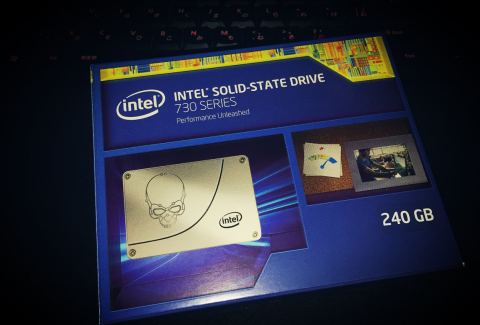








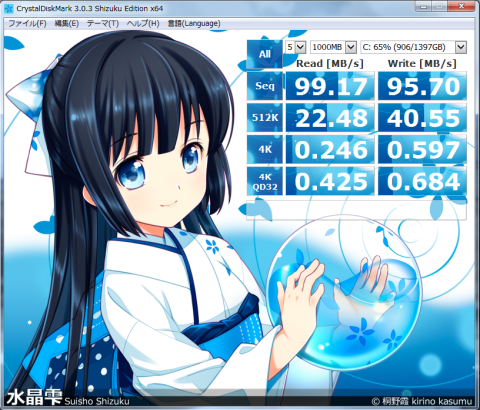
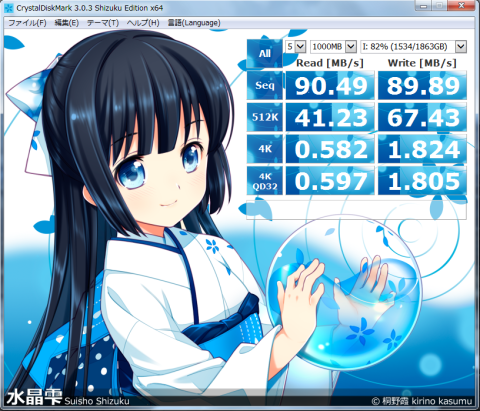

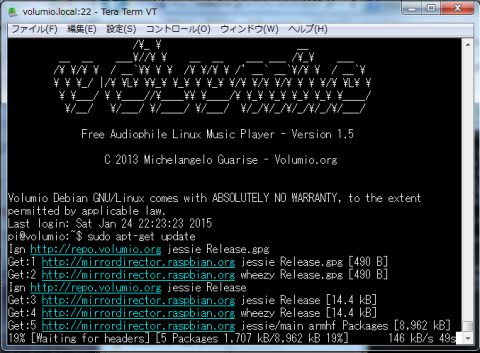
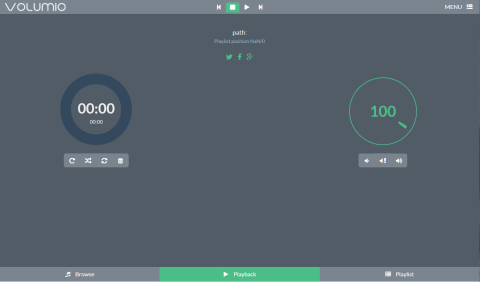
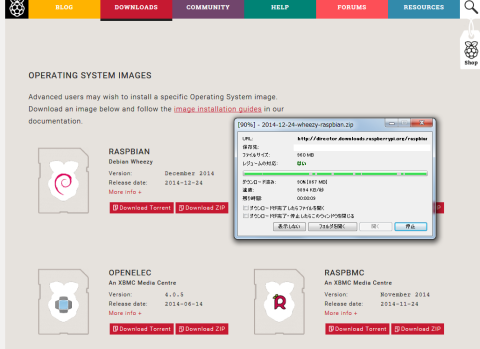

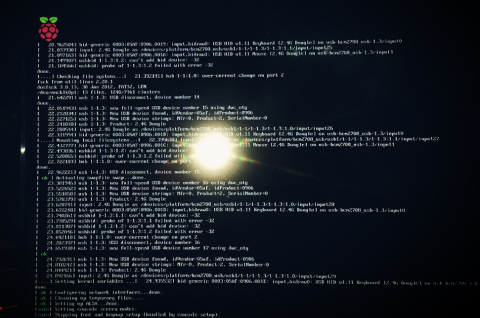
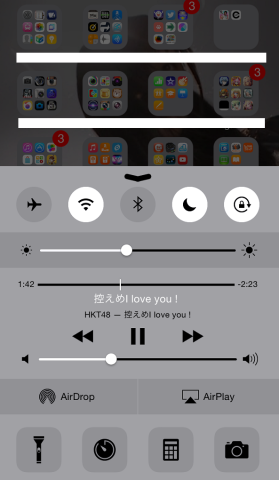
ZIGSOWにログインするとコメントやこのアイテムを持っているユーザー全員に質問できます。